如何删除电脑桌面多余的“IE”浏览器
IE图标删除

桌面IE图标删除桌面上多出几个IE图标不能删除怎么办?我们经常可以看到的事情,电脑桌面上突然多了很多IE图标,一般都是不能删除的,应该怎么解决?最近频频有网友在安装某桌面工具条,或进入某网站后,桌面多出几个IE图标,一个是原来正常的桌面IE,其它多出的都是恶意程序,有的是快捷方式可删除,有的是桌面图标不但不能删除,右键也没有删除选项:右键没有“删除”选项右键属性会看到目标指向它的网址,不小心打开后就会连到该网站。
目标指向网址各种删除工具拿它没辙,文件粉碎机也咬它不动。
现在很多杀毒软件都推出了专杀工具,也有网友制作修复软件,但这些小图标似乎痴心不改,不知哪天会倒贴回来。
其实只要洞悉原理,一刀足矣。
好吧,我们先除草,再揭底,最后举一反三,加以正面利用。
一刀斩右键桌面-排列图标-运行桌面清理向导(或者:右键桌面-属性-桌面-自定义桌面-现在清理桌面),勾选全部Internet Explorer,完成后桌面IE图标消失,出现“未使用的快捷方式”文件夹。
快捷运行清理桌面向导进去一看,IE图标全变成了文件夹,文件夹有一个长长的扩展名——这个文件夹已经可以删除了。
清理后IE图标变文件夹,拖回桌面恢复为IE图标,图中IE是正常图标,文件夹扩展名是{871C5380-42A0-1069-A2EA-08002B30309D};将此“文件夹”拖回桌面,又恢复为IE 图标。
若是病毒IE图标,文件夹扩展名会是另外一串数字,笔者未曾中招不能提供实例;但那个扩展名是随机的,因人而异,暂假设为{xyz}。
注:如果操作系统桌面没有“运行桌面清理向导”项目,可通过下列方法打开:开始-〉运行-〉输入“gpedit.msc”-〉选择“用户配置”-〉管理模块-〉桌面-〉双击“删除清理桌面向导”,打开“删除清理桌面向导”属性页-〉点选“已禁用”,则可以在桌面打开“运行桌面清理向导”。
斩草除根是佛是魔,原理相同,都是往系统注册了一个组件,这串数字就是该组件的类别ID。
怎么卸载ie浏览器

怎么卸载ie浏览器电脑安装XP系统,其中IE浏览器是系统自带的,强行卸载会导致系统文件损坏,操作不当还可能导致系统奔溃。
那么你知道怎么卸载ie浏览器才好吗?今天,店铺为大家推荐电脑卸载ie浏览器的方法教程。
电脑卸载ie浏览器的方法教程1.找到开始菜单,找到并打开控制面板。
2.点击卸载程序,然后选择查看已安装的更新。
3.在当前安装的更新里找到IE11的更新,然后直接右击卸载;这里告诉大家一小窍门哈,我们在搜索栏输入IE就会查找更新啦,不用一个一个去找的哦。
4.卸载完我们重启一下电脑,之后就会发现浏览器果断回滚到IE10。
用命令行卸载IE浏览器的步骤单击开始按钮,在搜索框里输入cmd,进入命令提示框,将下面的命令复制粘贴到命令框里,然后按下Enter键执行。
以下是执行卸载IE9的命令行:FORFILES /P %WINDIR%\servicing\Packages /M Microsoft-Windows-InternetExplorer-*9.*.mum /c "cmd /c echo Uninstalling package @fname && start /w pkgmgr /up:@fname /quiet /norestart以下是执行卸载IE10的命令行:FORFILES /P %WINDIR%\servicing\Packages /M Microsoft-Windows-InternetExplorer-*10.*.mum /c "cmd /c echo Uninstalling package @fname && start /w pkgmgr /up:@fname /quiet /norestart以下是执行卸载IE11的命令行:FORFILES /P %WINDIR%\servicing\Packages /M Microsoft-Windows-InternetExplorer-*11.*.mum /c "cmd /c echoUninstalling package @fname && start /w pkgmgr /up:@fname /quiet /norestart一旦执行完命令,必须重启电脑。
如何卸载和还原IE浏览器

如何卸载和还原IE浏览器
如何卸载和还原IE浏览器
一、IE11还原到IE9方法
1、打开控制面板
2、进入控制面板后选择“程序和功能”
3、点击“查看已安装的更新”
4、找到升级的IE浏览器版本,如我的`“Windows Internet Explorer 11”,右击选择“卸载”
5、点击确定卸载更新,静静等待卸载完毕后重新启动系统即可。
二、卸载IE浏览器方法
完全卸载掉IE浏览器并不是一件值得推荐的'做法,如果实在不想看到IE浏览器并不打算使用了,可以按照下面的这个方法进行卸载,其实是一种关闭的操作,这个也便于今后恢复使用。
1、打开控制面板
2、进入控制面板后选择“程序和功能”
3、选择“打开或关闭windows功能”
4、将IE浏览器前面的复选框勾去除
5、确定并等待即可。
完成这个操作后ie浏览器就会消失了。
当然如果以后想恢复直接勾选刚刚那个地方就OK了!。
桌面上出现两个ie浏览器图标解决方法

桌面上出现两个ie浏览器图标解决方法通常桌面上出现两个ie浏览器图标的原因是你的电脑“丢失”或“误删”了系统文件,或“系统文件”被病毒和顽固木马所感染和破坏了,下面一起来看看如何解决这个故障!网友问题:我的`电脑桌面为什么会出现两个IE浏览器图标,有一个删不掉,点击右键只显示打开主页,属性和创建快捷方式。
最佳答复:1.具体解决办法看这是由于恶意程序更改你的注册表值导致的。
请点击开始,运行,输入regedit,打开注册表编辑器,然后找到下面的项删除,最后的项名称不一定是一样,注意该项数据是InternetExplorer,如果还有其他浏览器被改,找到对应项删除即可。
HKEY_LOCAL_MACHINESOFTWAREMicrosoftWindowsCurre ntVersionExplorerDesktopNameSpace{FAC36FAA-6F1A-0EB6-A06D-841C1415FB7E}2.开始――程序――果果工具条(不一定是这个可能还有其他类似的小软件)――卸载(已经卸载的请跳过)下载360顽固木马专杀大全解压后双击superkiller进行查杀后,按照专杀提示立即重启,重启后(专杀后一定要重启),右击――桌面――属性――选择桌面――自定义桌面――现在开始清理桌面――下一步――选择InternetExplorer――下一步――刷新桌面桌面上的快捷方式即可删除,升级360安全卫士到最新版本――打开360――高级――修复ie,(如果你不使用ie浏览器请跳过)打开C:ProgramFilesInternetExplorer文件夹――复制 IEXPLORER.EXE到桌面即可,如果其他地方的IE快捷方式打开仍然是这个网址,并且快捷方式无法删除,请使用360安全卫士高级高级工具集粉碎机(快捷方式拖入粉碎机)粉碎即可。
怎样删除ie

怎样删除ieInternet Explorer(简称IE)是微软公司开发的一款网页浏览器,曾在过去几十年中成为最流行的浏览器之一。
然而,随着时间的推移,更多的用户转向了其他浏览器,如Google Chrome和Mozilla Firefox,而对于某些用户来说,他们可能希望从他们的计算机中删除IE浏览器。
本文将介绍如何删除IE浏览器的不同方法。
在删除IE浏览器之前,有几点需要注意。
首先,IE浏览器是Windows操作系统的一部分,它与其他Windows组件和应用程序相关联,因此完全删除IE可能会影响系统的某些功能。
其次,删除IE浏览器可能会导致某些网站无法正确显示,因为一些网站仍然依赖于IE浏览器的特定功能。
然而,如果您决定删除IE浏览器,以下是几种不同的方法可以帮助您完成这个任务:方法一:使用Windows功能1. 打开控制面板。
您可以通过点击Windows开始菜单,然后选择“控制面板”来打开控制面板。
2. 在控制面板中,选择“程序和功能”。
3. 在“程序和功能”窗口中,点击“打开或关闭Windows功能”。
4. 在“Windows功能”窗口中,找到“Internet Explorer”选项,并取消勾选它。
5. 点击“确定”按钮,然后等待系统完成相关更改。
方法二:使用PowerShell1. 打开PowerShell。
您可以通过点击Windows开始菜单,然后搜索“PowerShell”,然后点击打开它。
2. 在PowerShell窗口中,输入以下命令并按回车键:```powershellDisable-WindowsOptionalFeature -FeatureName Internet-Explorer-Optional-amd64 -Online```3. 系统会提示您确认操作,输入“Y”并按回车键。
4. 等待系统完成相关更改。
方法三:使用程序和功能1. 打开控制面板。
2. 在控制面板中,选择“程序和功能”。
桌面上有两个一样浏览器 怎么删

我也不知道怎么弄得,自动给我安装风行等恶意软件,卸载后又发现桌面多了个IE,菜单都是一样的,也有删除,就是删除不了,打开后指向一个网站,属性里面指定当前页为主业显灰色,无法修改。
两个IE打开的主页都不一样,第一个是正常设置的主页,第二个不是,打开后不是正规的网站,后面的那个IE图标我删除删不掉,提示只读····
解决方法:
开始——运行——输入——regedit——查找注册表[HKEY_LOCAL_MACHINE\SOFTWARE\Microsoft\Windows\CurrentVersion\Explorer\Desktop\NameSp ace\图中4个保留,多余的删掉,然后刷新桌面,假IE就没有了
这个图是正常情况。
找到除这四项
{1f4de370-d627-11d1-ba4f-00a0c91eedba} 计算机
{450D8FBA-AD25-11D0-98A8-0800361B1103} 我的文档
{645FF040-5081-101B-9F08-00AA002F954E} 回收站|两个只有是一个是
{5ef4af3a-f726-11d0-b8a2-00c04fc309a4} /回收站(满) |两个只有是一个是
{e17d4fc0-5564-11d1-83f2-00a0c90dc849} 搜索结果
的另一项(这个就是生成桌面无法删除的IE图标的注册表)删除,注意记住名字
然后再查看然后我们来到注册表的这里:
HKEY_CLASSES_ROOT\CLSID\
找到和刚刚删除的一项同名的注册表项删除,
在桌面上右击"刷新" 会发现多出的IE图标已经消失
问题解决!!!
多余的项在这里,见图。
在桌面出现两个IE浏览器图标,有一个删不掉??
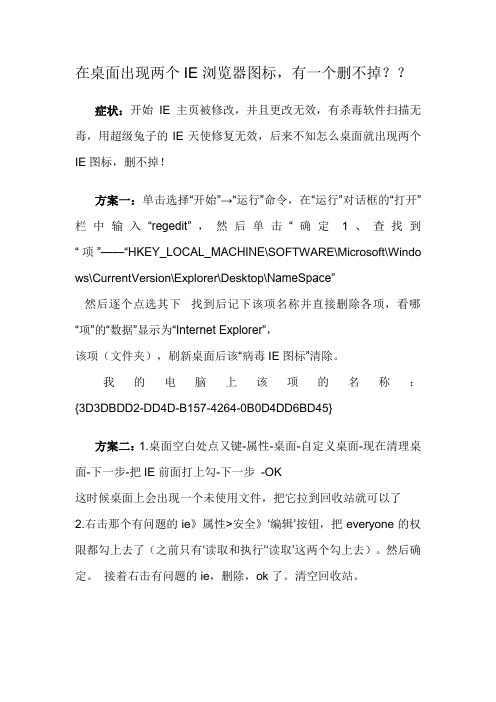
在桌面出现两个IE浏览器图标,有一个删不掉??
症状:开始IE主页被修改,并且更改无效,有杀毒软件扫描无毒,用超级兔子的IE天使修复无效,后来不知怎么桌面就出现两个IE图标,删不掉!
方案一:单击选择“开始”→“运行”命令,在“运行”对话框的“打开”栏中输入“regedit”,然后单击“确定1、查找到“项”——“HKEY_LOCAL_MACHINE\SOFTWARE\Microsoft\Windo ws\CurrentVersion\Explorer\Desktop\NameSpace”
然后逐个点选其下找到后记下该项名称并直接删除各项,看哪“项”的“数据”显示为“Internet Explorer”,
该项(文件夹),刷新桌面后该“病毒IE图标”清除。
我的电脑上该项的名称:{3D3DBDD2-DD4D-B157-4264-0B0D4DD6BD45}
方案二:1.桌面空白处点又键-属性-桌面-自定义桌面-现在清理桌面-下一步-把IE前面打上勾-下一步-OK
这时候桌面上会出现一个未使用文件,把它拉到回收站就可以了2.右击那个有问题的ie》属性>安全》…编辑‟按钮,把everyone的权限都勾上去了(之前只有…读取和执行‟…读取‟这两个勾上去)。
然后确定。
接着右击有问题的ie,删除,ok了。
清空回收站。
3、如果没有桌面清理向导,在运行里输入:gpedit.msc,找到用户配置-管理模板-桌面-删除清理向导,把属性值改为已禁用,就可以了!。
IE浏览器怎么停用及卸载

IE浏览器怎么停用及卸载推荐文章XP系统怎么开启/停用视频预览功能热度:优秀盛行怎么造句热度: 1到12的英文怎么写热度: 1-7的英文怎么写热度:不忘初心继续前进思修论文怎么写热度:ie浏览器是win 7系统自带的浏览器,许多人也习惯于使用这款浏览器,但是仍然有一些人更加倾向于非ie内核的浏览器,这种情况下,我们就需要将ie浏览器停用或者直接卸载,那么,怎样将ie浏览器停用或是卸载呢?今天,店铺就为大家介绍ie浏览器停用或是卸载的方法,希望大家认真学习!ie浏览器怎么停用?如果您没有打算卸载ie浏览器,但是近期内又不会使用这款浏览器,这时,建议大家可以将ie浏览器停用,如果以后想要使用直接恢复使用就可以了,更加灵活和方便,下面,我们一起来了解ie浏览器的停用方法。
1、在电脑桌面点击打开“开始”,在其中找到“控制面板”选项。
2、点击并打开“控制面板”选项,在里面找到“程序”选项。
3、点击“程序”选项下面的“卸载程序”,进入“程序和功能”界面。
4、在“程序和功能”界面的左侧找到并点击“打开或关闭windows”选项。
5、在“打开或关闭windows”里面找到“internet explore 9”选项,去掉该选项前面的对勾,最后点击确定,ie浏览器停用操作就完成了ie浏览器怎么卸载?将ie浏览器卸载就意味着之后完全不能使用这个浏览器了,建议大家在卸载之前考虑清楚。
卸载方法如下:1、在电脑桌面上打开“开始”,在“搜索程序和文件”的文本框中输入“appwiz.cpl”,点击搜索图标,或者直接回车。
2、在搜索出的界面的左侧找到并点击“查看已安装的更新”选项,在右侧界面中找到“windows tnternet explore”选项。
3、鼠标左键点击选中“windows tnternet explore”选项,然后在该选项上点击鼠标右键,在出现的菜单中选择“卸载”,出现“您确定卸载此更新吗?”后,选择“是”,整个卸载过程就完成了。
Win10怎么使用命令卸载IE浏览器?Win10系统卸载IE浏览器的方法

Win10怎么使用命令卸载IE浏览器?Win10系统卸载IE浏览器的方法Win10怎么使用命令卸载IE浏览器?Win10系统怎么卸载IE浏览器?IE作为一款历史悠久的浏览器更新了很多很多个版本,作为微软内置的浏览器很多用户并不喜欢它。
为了较少内存占用,不少用户都希望能卸载该浏览器。
我这里和各位分享下如何使用命令字符卸载IE浏览器。
具体解决方法:1、老规矩Win+R跳出运行框,输入【CMD】进入命令提示框,如图所示:2、将如下命令复制粘贴到命令提示框内,回车运行即可:a、卸载IE9命令FORFILES /P %WINDIR%\servicing\Packages /M Microsoft-Windows-InternetExplorer-*9.*.mum /c "cmd /c echo Uninstalling package @fname start /w pkgmgr /up:@fname /quiet /norestartb、卸载IE10命令FORFILES /P %WINDIR%\servicing\Packages /M Microsoft-Windows-InternetExplorer-*10.*.mum /c 'cmd /c echo Uninstalling package @fname start /w pkgmgr /up:@fname /quiet /norestartc、卸载IE11命令FORFILES /P %WINDIR%\servicing\Packages /M Microsoft-Windows-InternetExplorer-*11.*.mum /c "cmd /c echo Uninstalling package @fname start /w pkgmgr /up:@fname /quiet /norestart。
ie浏览器怎么卸载

ie浏览器怎么卸载
很多浏览器都是用IE浏览器内核,卸载之后会出错的! 那么许多人都想知道ie浏览器怎么卸载?接下来,店铺跟你分享卸载ie浏览器的方法教程步骤。
卸载ie浏览器的方法教程步骤
1、打开控制面板
2、进入控制面板后选择“程序和功能”
3、选择“打开或关闭windows功能”
4、将IE浏览器前面的复选框勾去除
5、确定并等待即可。
完成这个操作后ie浏览器就会消失了。
当然如果以后想恢复直接勾选刚刚那个地方就OK了!
还原IE浏览器的图解步骤
1、打开控制面板
2、进入控制面板后选择“程序和功能”
3、点击“查看已安装的更新”
4、找到升级的IE浏览器版本,如我的“Windows Internet Explorer 11”,右击选择“卸载”
5、点击确定卸载更新,静静等待卸载完毕后重新启动系统即可。
如何删除桌面没用的快捷方式和多余的IE浏览器

如果没有找到InternetExplorer的那个键,XP系统请只保四个键,多余的删除然后刷新桌面(给用户远程发现,木马变聪明了,不写成InternetExplorer而写成其他了),下面就是XP系统保留的四个键,多出的请删除:
① {1f4de370-d627-11d1-ba4f-00a0c91eedba}
前几天在本博客发表过一篇“彻底清除桌面恶意图标”的文章,有个别朋友反映只是把其他的快捷方式删掉,还有两个ie浏览器快捷删不掉,我找到一种方法,效果很好,大家可以试一下。运行regedit,进入注册表,[HKEY_LOCAL_MACHINE\SOFTWARE\Microsoft\Windows\CurrentVersion\Explorer\Desktop\NameSpace\下数据为InternetExplorer的那个键删除(如{B416D21B-3B22-B6D4-BBD3-BBD452DB3D5B}并一定都是这个,只是举例),完成后刷新桌面即可。
有个别朋友反映上面的方法只是把其他的快捷方式删掉,还有两个ie浏览器快捷删不掉,大家可以试试“删除桌面多余IE浏览器的方法”,效果很好,几乎百分之百解决问题。
到这里如果问题还没解决,那还可以看看这篇文章,IE首页被劫持,桌面图标异常的个人清理方法:/post/514.html,这个是通用的解决方法,基本都能解决。
修改HKCR\CLSID\{86AEFBE8-763F-0647-899C-A93278894D8E}\Shell\Open\Command\ 的键值,把C:\Program Files\Internet Explorer\iexplore.exe 后面的网址删除或者改成自己希望用的主页网址。
3. 打开注册表,修改HKEY_LOCAL_MACHINE\SOFTWARE\Microsoft\Windows NT\CurrentVersion\Winlogon 右边窗口的 Userinit 键值,如图2,恢复成C:\WINDOWS\system32\userinit.exe (把这个键值后面病毒添加的代码删除干净);
怎么去除ie浏览器图标
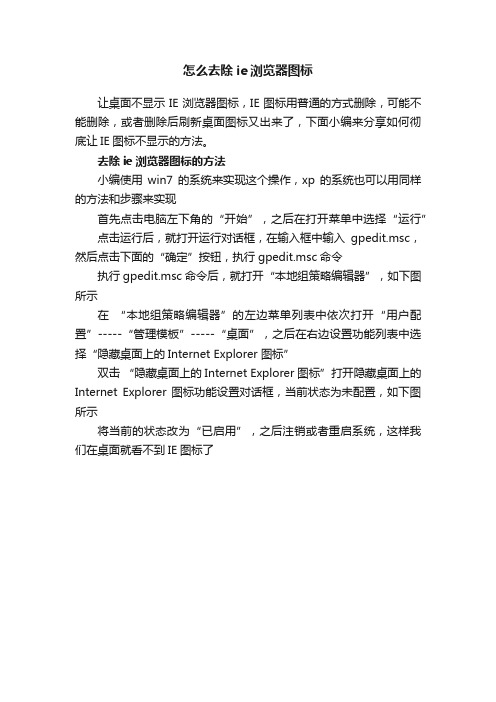
怎么去除ie浏览器图标
让桌面不显示IE浏览器图标,IE图标用普通的方式删除,可能不能删除,或者删除后刷新桌面图标又出来了,下面小编来分享如何彻底让IE图标不显示的方法。
去除ie浏览器图标的方法
小编使用win7的系统来实现这个操作,xp的系统也可以用同样的方法和步骤来实现
首先点击电脑左下角的“开始”,之后在打开菜单中选择“运行”
点击运行后,就打开运行对话框,在输入框中输入gpedit.msc,然后点击下面的“确定”按钮,执行gpedit.msc命令
执行gpedit.msc命令后,就打开“本地组策略编辑器”,如下图所示
在“本地组策略编辑器”的左边菜单列表中依次打开“用户配置”-----“管理模板”-----“桌面”,之后在右边设置功能列表中选择“隐藏桌面上的Internet Explorer 图标”
双击“隐藏桌面上的Internet Explorer 图标”打开隐藏桌面上的Internet Explorer 图标功能设置对话框,当前状态为未配置,如下图所示
将当前的状态改为“已启用”,之后注销或者重启系统,这样我们在桌面就看不到IE图标了。
Win10怎么彻底卸载ie11浏览器?

Win10怎么彻底卸载ie11浏览器?
Win10怎么彻底卸载ie11浏览器?在win10系统里,ie11浏览器是默认浏览器,用户如果打开连接的话,会自动跳出ie11的窗口,那要怎么彻底的卸载ie11浏览器,让它不再跳出呢,详细的方法分享给大家。
Win10怎么彻底卸载ie11浏览器?
1、首先,我们在桌面左下角处,点击"开始菜单',展开开始菜单之后,点击打开控制面板,如下图所示:
2、我们来到了控制面板之后,查看方式为类别,点击"程序'。
3、点击"程序和功能',如下图所示。
4、打开了之后,在右侧栏中点击"打开或关闭Window功能',如下图所示:
5、在Windows功能界面中,我们将Internet explorer 11浏览器勾选去除,并在弹出的对话框选择【是】,如下图所示:
6、我们关闭了IE浏览器的服务之后,下面我们将IE浏览器的安装包删除掉即可。
IE浏览器安装路径为:C:\Program Files,找到IE浏览器文件夹,使
用360强力删除即可。
桌面上多余的IE图标删不掉怎么办

桌面上多余的IE图标删不掉怎么办桌面上多余的IE图标删不掉怎么办今天在网上搜索东西,不知什么时候桌面多了两个IE图标,删不掉,右键第一项是OPEN。
经过一番折腾终于拿下,与大家共享如下:IE劫持-----只针对XP系统。
点开始/运行,输入regedit回车,进入注册表编辑器,依次展开:HKEY_LOCAL_MACHINE\SOFTWARE\Microsoft\Windows\Cu rrentVersion\Explorer\Desktop\NameSpace 保留以下四个删掉多余的。
然后在桌面上刷新一下,OK图标不见了。
打开你的D盘在里面【新建文件夹】然后将该文件夹的名字改成InternetExplorer.{871C5380-42A0-1069-A2EA-08002B30309D}然后拖动到桌面就能出现ie图标了或在C:盘里找到PROGRAM FILES文件夹,打开INTERNET EXPLORER文件夹,把里面的IE图标发送至桌面。
这个图标是你中了广告类的木马,木马病毒修改了你的注册并劫持了图标,点击这个图标就会进入被劫持的主页,达到木马点击主页的目的。
普通办法无法删掉这个图标。
不建议手动操作,因为手动操作的局限性,只对部分有效,而对于病毒修改,必须先杀掉病毒然后再修复。
你可以百度搜索“金山网盾”,下载这个软件,界面右侧有一个一键修复,点击即可处理掉病毒同时修复病毒造成的修改。
扫一扫你会有意外发现,因为你的系统问题肯定不止单单主页被修改这么简单。
搜索一下“一招修复IE(浏览器)被劫持(篡改)”,先修复,如果还不行,再搜索一下“一招删除桌面上中木马的图标”,删除。
肯定是下载的软件安装后产生的,桌面清理向导可完成。
右键桌面空白区域--排列图标--运行桌面清理向导--按提示操作即可。
如果找不到桌面清理向导。
按下面的操作进行:开始--运行--gpedit.msc--确定--组策略--用户配置--管理模板--桌面--双击右窗口【删除桌面清理向导】--未配置(或已禁用)--确定朋友,这是你的电脑“丢失”或“误删”了“系统文件”,或“系统文件”被病毒和“顽固”木马“破坏”,我给你7种方法:(答案原创,严禁复制)1.下载个:“360系统急救箱”或“金山急救箱”,先“查杀”病毒,再“立即重启”!重启开机后,再点开“隔离|恢复”,点:“彻底删除”病毒文件和“未知自启动项”!再点开“修复”,“全选”,再“修复”文件!再:“恢复丢失的dll文件”,扫描一下,如果没有就行了!2.用“360安全卫士”的“扫描插件”,然后再“清理插件”,把它删除!3.再用“360杀毒双引擎版”,“全盘扫描”,病毒木马,再点删除!4.重启电脑后,来到“隔离区”,点“彻底删除”!5.用“360安全卫士”里“修复IE”,点击“使用360安全网址导航”,再“全选”,“一键修复”,“返回”!6.如果,以上方法不行,重启电脑,开机后,按F8,回车,回车,进到“安全模式”里,“高级启动选项”里,“最后一次正确配置”,按下去试试,看看效果!7.实在不行,做“一键还原”系统!(方法:我的百度空间的博客里有)。
Win8.1系统怎么卸载IE11浏览器
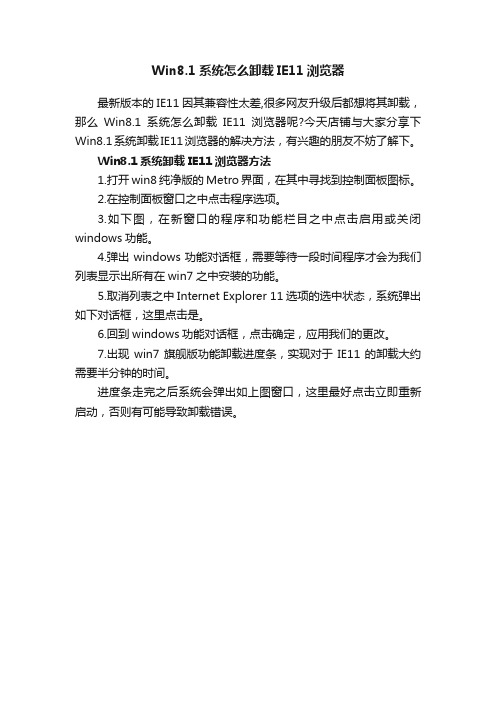
Win8.1系统怎么卸载IE11浏览器
最新版本的IE11因其兼容性太差,很多网友升级后都想将其卸载,那么Win8.1系统怎么卸载IE11浏览器呢?今天店铺与大家分享下Win8.1系统卸载IE11浏览器的解决方法,有兴趣的朋友不妨了解下。
Win8.1系统卸载IE11浏览器方法
1.打开win8纯净版的Metro界面,在其中寻找到控制面板图标。
2.在控制面板窗口之中点击程序选项。
3.如下图,在新窗口的程序和功能栏目之中点击启用或关闭windows功能。
4.弹出windows功能对话框,需要等待一段时间程序才会为我们列表显示出所有在win7之中安装的功能。
5.取消列表之中Internet Explorer 11选项的选中状态,系统弹出如下对话框,这里点击是。
6.回到windows功能对话框,点击确定,应用我们的更改。
7.出现win7旗舰版功能卸载进度条,实现对于IE11的卸载大约需要半分钟的时间。
进度条走完之后系统会弹出如上图窗口,这里最好点击立即重新启动,否则有可能导致卸载错误。
怎么删除ie流览器,五步教你轻松搞定

怎么删除ie流览器,五步教你轻松搞定
IE流览器虽然时电脑中必备的一个流览器,但是它也是可以卸载删除掉的,只不过要比普通程式工具颜色哦复杂一些,下面我们就来为大家介绍一下怎么删除IE流览器吧。
怎么删除ie流览器
一、找到电脑左下角的“开始”按钮,点击进入,打开之后左下方会有一个小视窗,在视窗的右方找到“控制台”,找到之后点击进入。
点击进入控制台,一个新的视窗就弹出来了,在视窗上有很多不同的程式图示,找到“程式和功能”,点击进入。
二、打开“程式和功能”之后,我们会看见很多程式,而显示出来的都是可以卸载或修改的工具,用户们会发现在这里时找不到uIE流览器的,说明它在这里不能被删除。
那要怎么办呢?
三、虽然在这个介面中不能直接删除IE流览器,但可以通过其它的介面找到它,就可以删除了。
在“程式和功能”这一介面中,在左边有一个“打开或关闭windows功能”的按钮,点击进入,点击之后,电脑又会弹出一个小对话方块,而这个对话方块显示都是微软中自己的程式工具。
四、在小对话方块中找到IE流览器的名称,IE流览器的全名为“interexplorer”,找到之后,取消选中它,取消选中时,电脑会有安全提示,点击“是”,退出回到“打开或关闭windows功能”的对话方块中,
这时就会发现,interexplorer出现在这里,这样就可以在这里进行删除了。
五、点击确定之后退出,一分钟之内,系统就会将IE流览器删除掉了,删除之后,电脑会弹出重启电脑才能更改应用的对话方块。
这时重启一些电脑就会发现,IE流览器已经被删除。
电脑ie浏览器怎么卸载

电脑ie浏览器怎么卸载
Ie浏览器是电脑自带的浏览器,但是我们不喜欢用,不习惯用,想要卸载ie浏览器。该如何在电脑卸载ie浏览器呢?下面是店铺收集的关于电脑ie浏览器怎么卸载的解决步骤,希望对你有所帮助。
电脑ie浏览器卸ห้องสมุดไป่ตู้的步骤
01首先打开控制面板。
02进入控制面板后点击“程序”项目。
03再点击“程序和功能”。
04在左侧栏目中点击“启用或关闭windows功能”。
05找到ie浏览器项目 ,把前面的勾去掉,再点击确定。
06弹出确认窗口,点击“是”就卸载完了。
- 1、下载文档前请自行甄别文档内容的完整性,平台不提供额外的编辑、内容补充、找答案等附加服务。
- 2、"仅部分预览"的文档,不可在线预览部分如存在完整性等问题,可反馈申请退款(可完整预览的文档不适用该条件!)。
- 3、如文档侵犯您的权益,请联系客服反馈,我们会尽快为您处理(人工客服工作时间:9:00-18:30)。
如何删除电脑桌面多余的“IE”浏览器
最近几天,我的电脑不知道自己安装什么软件或下载什么,无意中电脑桌面就出现了2个"IE"浏览器。
之前,有人也问过我电脑出现这样的情况。
尽管不耽误用,但总觉得不舒服。
我也试着帮助“删除”。
我发现其中一个IE浏览器右键快捷键有“删除”选项,而且是一个“快捷方式”,根本就不是原系统文件类型,确定这个IE浏览器就是“冒牌”的。
无论我怎么用“删除”命令都不能删除,就提示此文件正在被使用。
没删除,就放下了。
不几天我的电脑也出现了这样的状况。
也试图“删除”,没有成功。
今天,参加教育社区“视频系统测试”,得知刘俊珊老师也中了此招。
在系统列表根本找不到,也删不了。
看来这个状况还真不能小觑,是个近期普遍出现的问题。
大家有的说是“流氓软件”,用超级兔子清理;王越老师把刘俊珊老师IE做了处理,去掉了。
我也没清楚怎么去掉的。
具体怎么“删除”我还真想学学。
回到家,我打开电脑看着2个“IE”我就想用什么办法删除呢,有了想再试试的想法。
选中那个“快捷方式”带有“删除”命令的那个“IE”。
我首先在这个“IE”上单击鼠标右键,选择“属性”。
我从选择了其中“高级”选项,并把其中的唯一的选型选择上,并确定。
然后,我打开“查找目标”选项,知道了这个“IE”的文件位置,是
在C:\Program Files\Internet Explorer系统文件里。
找到它,我试图删除“Internet Explorer”整个文件夹,但删除过程中都说被另一个程序使用。
最后,我就删除了其中“hmmapi.dll、iedw、iexplore”这三个文件。
奇迹出现了,桌面的“冒牌”IE消失了,就剩下了一个IE了。
这真是无意操作中就搞定了“难题”,兴奋之余,我觉得有记录下来的必要,所以就把自己的冒懵做法介绍一下,希望能给遇到此类问题的朋友提供些借鉴。
